Die DriverApp kann Geofences – virtuelle Bereiche rund um Stopps – verwenden, um zu erkennen, wann ein Fahrer einen Stopp erreicht oder ihn verlässt. So wird sichergestellt, dass Stopp-Status immer korrekt und rechtzeitig aktualisiert werden.
Hinweis: Standardmäßig hat jede Haltestelle einen Geofence mit einem Radius von etwa 500 Metern. Wenn Sie diesen Radius für bestimmte Standorte oder Routen anpassen müssen, wenden Sie sich bitte an den IMPARGO-Support.
IMPARGO Wissenszentrum
Nutzen Sie das volle Potenzial unserer Software mit unserem umfassenden Wissenszentrum, das detaillierte Informationen zu den Funktionen und Merkmalen der Software bietet.
Stopp-Updates über Geofencing Aktivieren
1. Geofencing verstehen
Geofencing kann auf zwei Arten genutzt werden:
Mit aktivierten automatischen Updates:
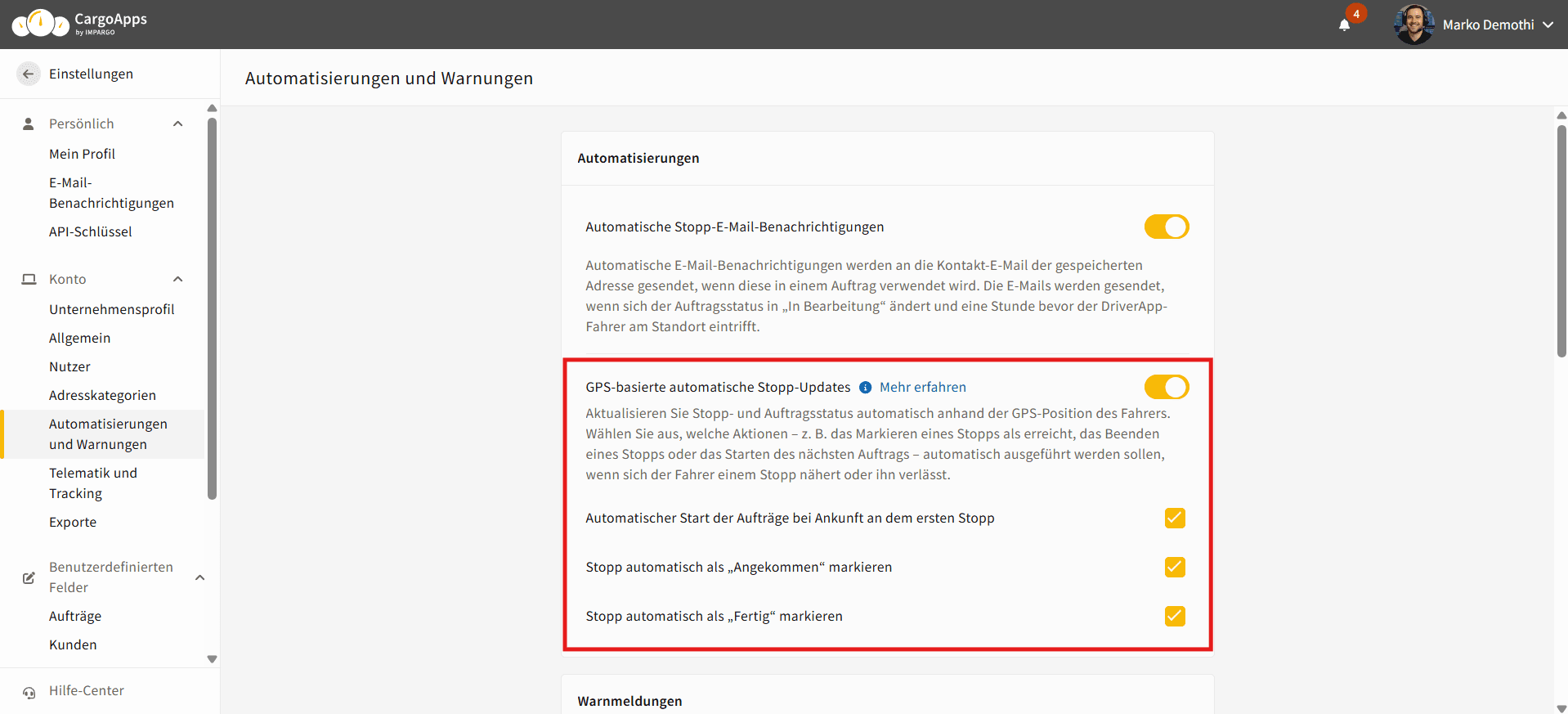
Das System setzt Stopps automatisch auf Eingetroffen oder beendet, je nach eingestellter Option.
Zusätzlich: Disponenten können festlegen, dass ein Auftrag automatisch gestartet wird, sobald der Fahrer den ersten Stopp erreicht. Wenn dies nicht aktiviert ist, muss der Fahrer den Auftrag manuell starten, bevor Geofencing den ersten Stopp automatisch aktualisieren kann.
Ohne Automatisierung:

Die DriverApp zeigt weiterhin Erinnerungen oder Warnungen an, wenn ein Fahrer vergisst, einen Stopp zu aktualisieren oder versucht, ihn aus zu großer Entfernung zu aktualisieren.
In beiden Fällen reduziert Geofencing manuellen Aufwand und verhindert fehlende oder falsche Statusmeldungen.
2. Wie Geofencing funktioniert
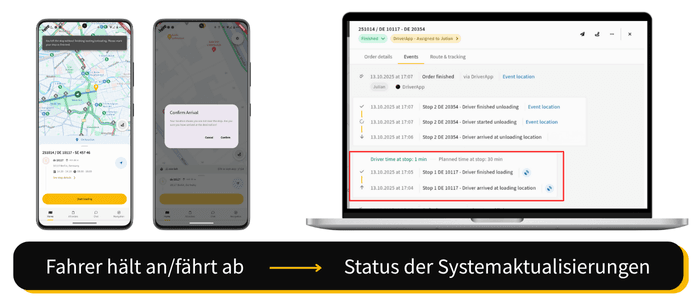
Jeder Stopp hat automatisch einen Geofence (Standardradius: 500 Meter). Wenn das Gerät des Fahrers diesen Bereich betritt oder verlässt, erkennt die DriverApp dies und reagiert entsprechend:
Geofence betreten:
Das System erkennt, dass der Fahrer am Stopp angekommen ist.
- Wenn automatische Updates aktiviert sind, wird der Stopp-Status auf Eingetroffen gesetzt.
- Wenn automatische Updates deaktiviert sind, erhält der Fahrer eine Erinnerung, den Stopp manuell zu aktualisieren.
Geofence verlassen:
Das System erkennt, dass der Fahrer den Stopp verlassen hat.
- Wenn automatische Updates aktiviert sind, wird der Stopp-Status auf beendet gesetzt.
- Wenn automatische Updates deaktiviert sind, erhält der Fahrer eine Erinnerung, den Stopp als beendet zu markieren.
3. Automatische Stopp-Updates aktivieren
Schritt 1: Automatisierungen & Warnmeldungen öffnen.
Disponenten können automatische Stopp-Updates in CargoApps → Automatisierungen & Warnmeldungen aktivieren.
Schritt 2: Zu automatisierende Stopp-Ereignisse auswählen.
Wähle aus, ob Ankunft, Abfahrt oder beides automatisch gesetzt werden soll.
Optional: Aktiviere „Auftrag automatisch am ersten Stopp starten“, wenn der Auftrag automatisch beginnen soll. Wenn dies nicht aktiviert ist, muss der Fahrer den Auftrag zuerst manuell starten.
Schritt 3: Speichern.
Klicke „Speichern“, um die Automatisierung zu aktivieren.
Ausführliche Anleitung: Automatisierungen & Warnmeldungen.
4. Erinnerungen und Warnungen verwenden
Auch ohne Automatisierung unterstützt Geofencing Fahrer dabei, Stopps korrekt zu aktualisieren.
Erinnerungen:
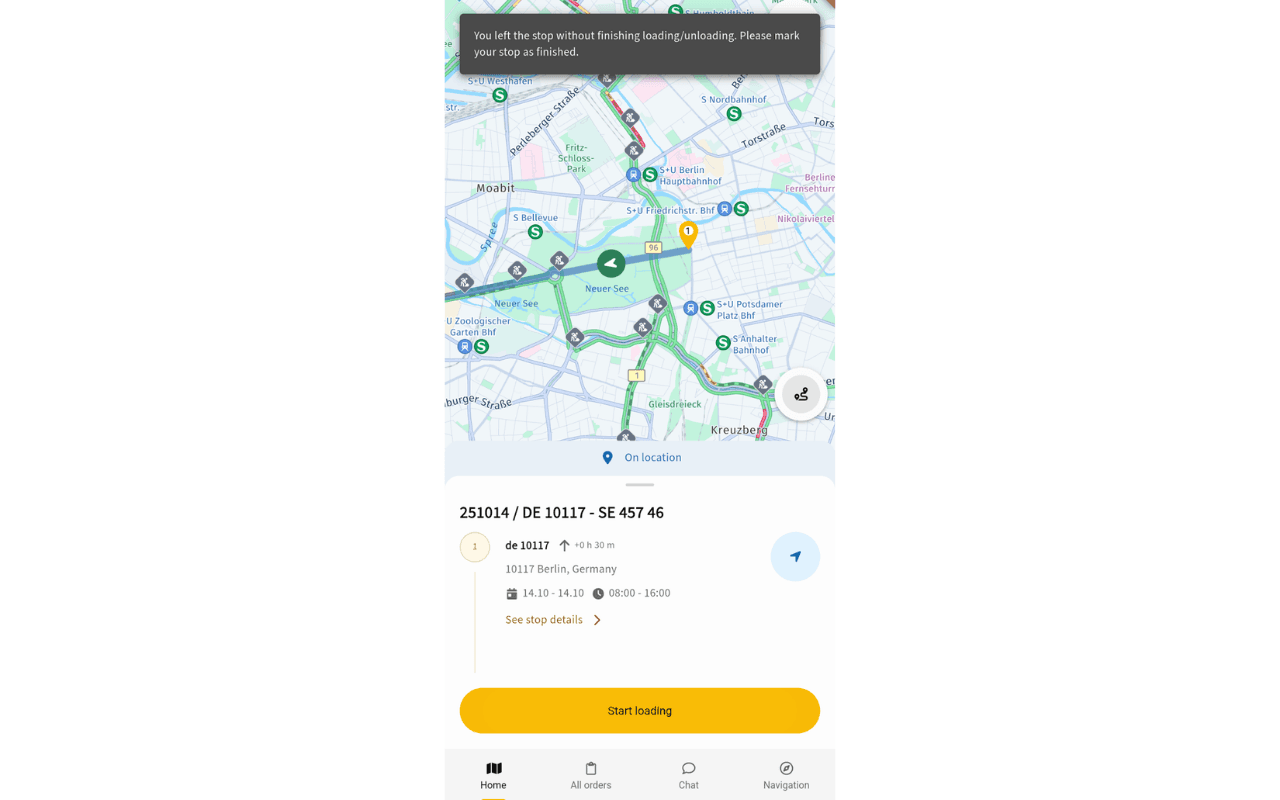
Warnungen:
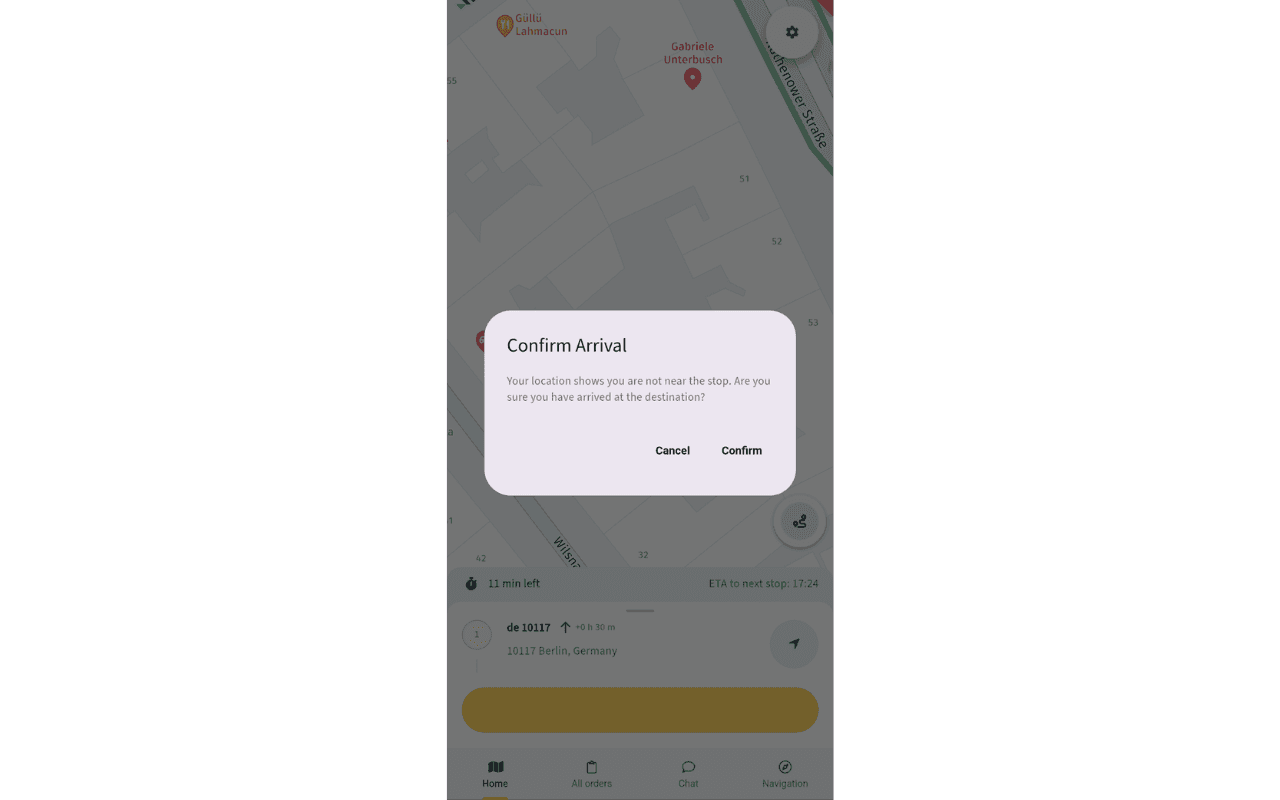
Diese Funktionen helfen, korrekte und konsistente Stopp-Status sicherzustellen.
5. Automatische und manuelle Ereignisse einsehen
Im Tab Auftragsereignisse wird angezeigt, ob ein Ereignis automatisch oder manuell ausgelöst wurde. Automatische Ereignisse werden mit dem Hinweis markiert: „Dieses Ereignis wurde durch Geofencing ausgelöst.“
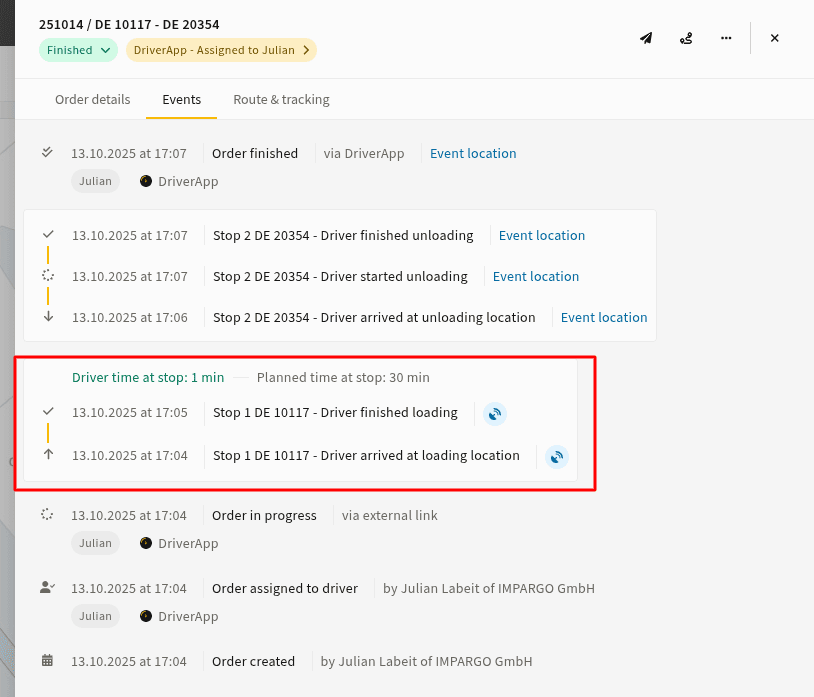
6. FAQ & Praktische Tipps
Wir möchten sicherstellen, dass Fahrer Dokumente hochladen, bevor ein Stopp abgeschlossen wird.
Aktiviere nur „Stopp automatisch auf Eingetroffen setzen“ in CargoApps → Automatisierungen & Warnmeldungen.
Aktiviere nicht „Stopp automatisch auf beendet setzen“.
→ So muss der Fahrer den Stopp manuell beenden und dabei die Dokumente hochladen.
Was passiert, wenn ein Fahrer mehrere Aufträge/Stopps hat?
Nur der nächste Stopp im aktuell aktiven Auftrag wird automatisch aktualisiert.
Die Reihenfolge bestimmt der Disponent.
Der 500-m-Geofence funktioniert an meinem Standort nicht zuverlässig.
Der Radius ist aktuell fest auf 500 Meter gesetzt. Wenn Ankunft/Abfahrt zu früh oder zu spät erkannt wird, kontaktiere den Support: https://impargo.de/kontakt
Muss „Auftrag automatisch am ersten Stopp starten“ aktiviert werden?
Die Einstellung ist optional. Wenn sie aktiviert ist, setzt das System den Status „Eingetroffen“ automatisch, sobald der Fahrer den ersten Stopp erreicht. Wenn sie ausgeschaltet bleibt, muss der Fahrer den Auftrag vor dem ersten Stopp manuell starten.
Auf dieser Seite
© IMPARGO 2026, Alle Rechte vorbehalten.